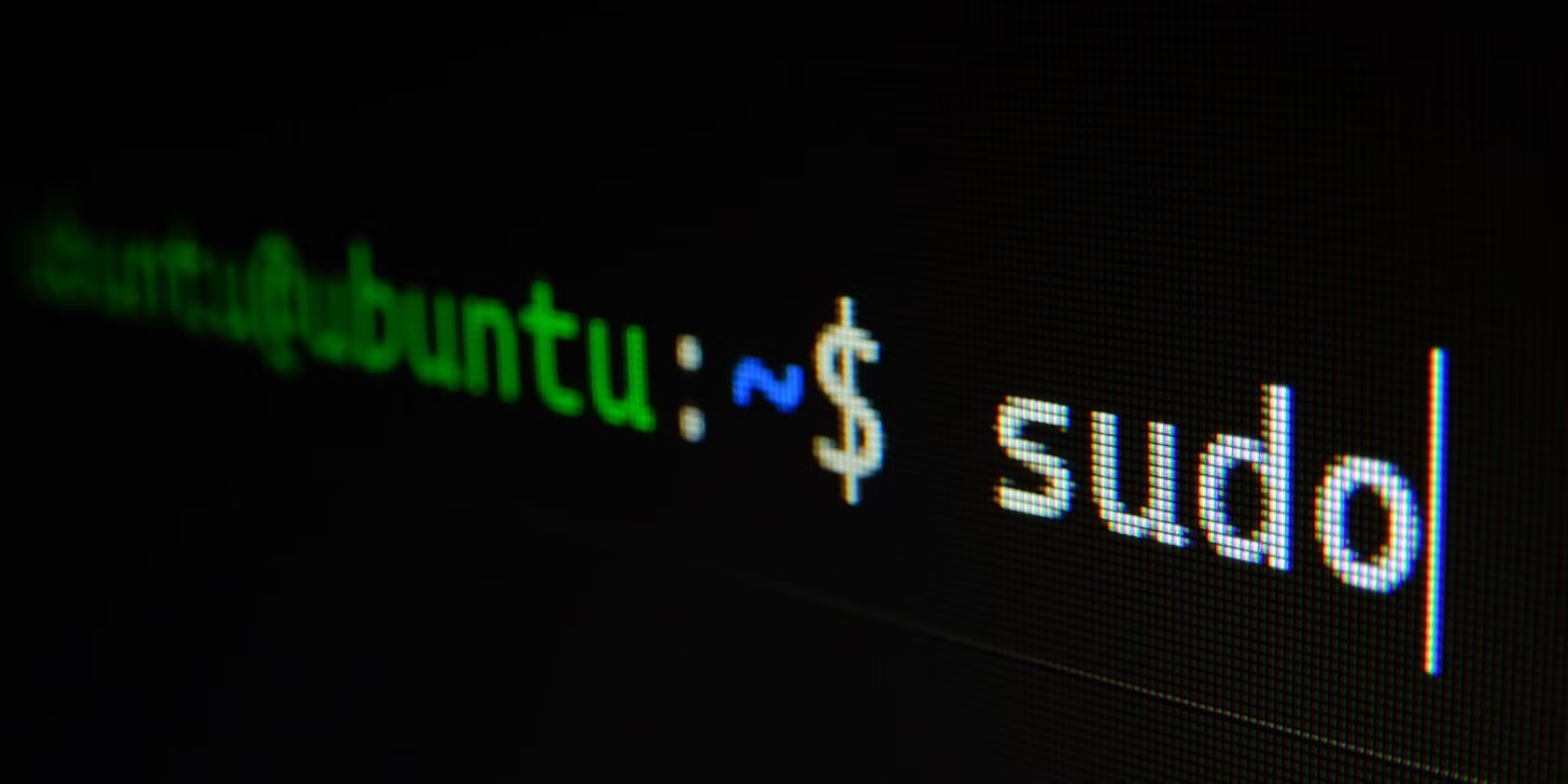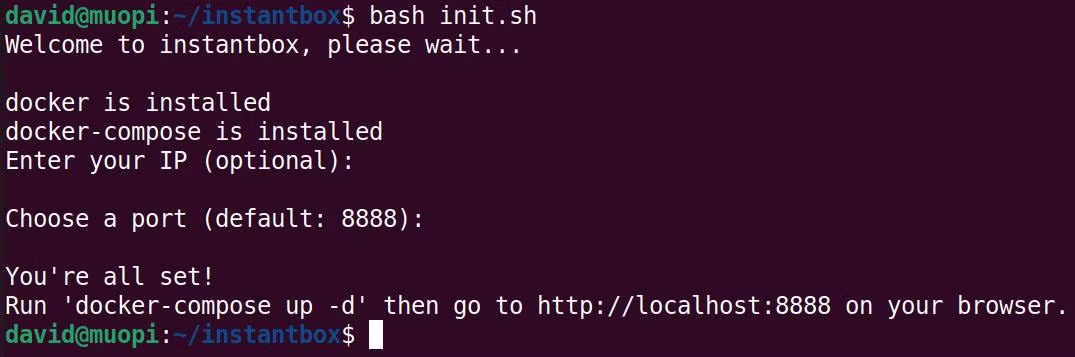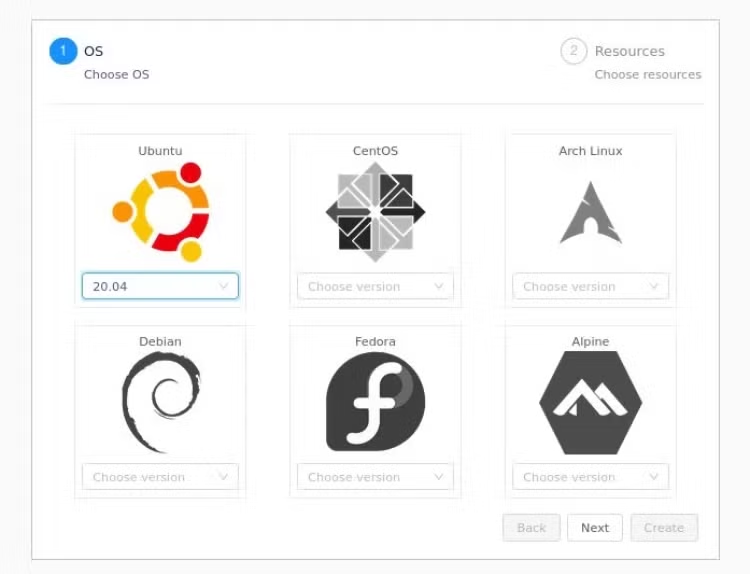Instantbox 让您可以在 Web 浏览器中即时访问 Linux 发行版
Instantbox 允许您创建可以使用 Web 浏览器访问的临时 Linux 发行版。
向学生教授 Linux 命令行通常需要运行 Linux 的计算机、虚拟机、SSH 客户端或实时 USB。您和您的学生可能不需要做大量的准备工作。
借助 Instantbox,您可以轻松地在主机上启动 Linux 发行版,并让学习者通过浏览器访问命令行。
为什么在浏览器中创建 Linux 发行版?
有时,您需要短期使用特定 Linux 系统的命令行。例如,您可能想在 Arch Linux 中尝试新技巧,或者在 Debian 上测试特定工具的安装过程。或者,您可以向满屋子的 Windows 用户教授如何掌握 Linux 命令行的课程。
在这些情况下,您可能不想安装一堆虚拟机或一遍又一遍地刷新同一个实时 USB。
使用 Instantbox,您可以在终端中运行单个命令,然后在浏览器中访问本地地址以选择您要使用的发行版。
如何在 Linux 上安装 Instantbox
在开始使用 Instantbox 之前,您需要安装 Docker 和 Docker Compose。
为 Instantbox 创建一个新目录并移入其中:
mkdir instantbox
cd instantbox虽然开发人员建议使用以下命令将安装脚本直接传递到 Bash,但在不先查看互联网上的代码的情况下执行代码绝不是一个好主意。
bash <(curl -sSL https://raw.githubusercontent.com/instantbox/instantbox/master/init.sh)从 Instantbox GitHub 存储库下载安装脚本:
wget https://raw.githubusercontent.com/instantbox/instantbox/master/init.sh检查其内容:
cat init.sh如果一切似乎都正常,请使用以下命令运行脚本:
bash init.sh上述命令将检查您是否安装了必要的依赖项,然后将 Instantbox docker-compose 文件下载到当前目录。
该脚本将询问您希望 Instantbox 使用哪个端口以及您的 IP 地址。这两个问题都是可选的,默认情况下,Instantbox 将在端口 8888 上运行。
如果您已经习惯使用 Docker Compose,则可以直接下载 docker-compose 文件,并跳过安装脚本。
wget https://raw.githubusercontent.com/instantbox/instantbox/master/docker-compose.yml现在运行:
docker-compose up -dDocker 将下载最新的 Instantbox 映像并可在端口 8888 上使用。
使用 Instantbox 在浏览器中访问 Linux 发行版
如果您从安装 Instantbox 的计算机访问 Instantbox,请打开浏览器,然后输入 localhost:8888。如果从同一本地网络上的另一台计算机访问,则需要找到主机的本地 IP 地址。
当您访问该页面时,您需要选择要运行的发行版以及每个指定发行版的最新版本。您可以选择:
Ubuntu 14.04、16.04、18.04 和 20.04
CentOS 6.10、7 和 8
Debian Stretch、Jessie 和 Buster
Fedora 30 和 31
阿尔卑斯最新
Arch Linux 最新
做出选择后,单击下一步并选择可用于安装的资源。您将能够选择内部端口、CPU 核心数量、可用内存以及发行版的运行时间。您可以将此值设置为低至一小时,也可以设置为您喜欢的高值。
单击创建,Instantbox 将为您选择的发行版下载 ISO,并在另一个选项卡中为您提供 root shell。
从这里,您或您的学生可以练习和磨练您的技能、测试程序并安装软件。
您应该使用 root shell 根据需要创建任意数量的常规用户,并且您的学生可以从自己的设备登录。
您的 Instantbox 会话将在上一步中指定的时间后过期,或者您可以单击清除立即将其丢弃并重新开始。
成为 Linux 命令行大师
Instantbox 为您提供了尽可能多的命令行,并且不需要您安装发行版。您可以使用它来提高您在任何类型的发行版上的终端能力,并确保您拥有充分利用这一优秀资源所需的学习或教学资源。
您知道您可以自学 Linux 命令行吗?您需要知道的只是如何获得您想要掌握的 Linux 命令的帮助。